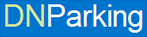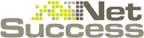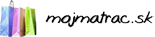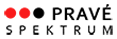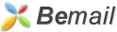Konfigurácia POP3 účtu v e-mailovom klientovi Mozilla Thunderbird 3.x
Na úvodnej obrazovke Mozilla Thunderbird kliknite na Vytvoriť nový účet (pri novej inštalácii Thunderbirdu prejdite rovno na druhý krok).
Na ďalšej obrazovke vyplňte:
- Vaše meno – bude zobrazované príjemcovi
- E-mailová adresa - zriadená u Platon Webhostingu.
- Heslo
Mozilla Thunderbird sa pokúsi nastaviť Vaše e-mailové konto automaticky. Počkajte kým sa tento proces dokončí.
Keď je proces ukončený, skontrolujte, či v riadku Prichádzajúce je typ servera POP3. Pokiaľ nie, kliknite na tlačítko upraviť a zmeňte typ z IMAP na POP.
Potom kliknite na tlačítko Manuálne nastavenie...
V ľavom menu konfiguračného okna zvoľte názov účtu, ktorý ste práve nakonfigurovali a pod ním kliknite na Nastavenie servera.
Zmeňte nasledovné atribúty:
- Názov servera - pop3s.platon.sk
- Port - 995
- Používateľské meno - zadajte Vaše aktuálne prihlasovacie meno (e-mailová adresa).
V ľavom menu potom zvoľte Server pre odosielanie pošty (SMTP). V pravej časti obrazovky vyberte konto, ktoré bolo automaticky vytvorené a kliknite na Upraviť.
Objavia sa nastavenia SMTP servera, kde vyplňte nasledovné položky:
- Popis servera – zvoľte ľubovolný popis
- Názov servera – uveďte: smtps.platon.sk
- Port pre odosielanie pošty bude 465
- Zabezpečenie pripojenia - SSL/TLS
- Metóda overenia - Normálne Heslo
- Používateľské meno – uveďte Používateľské meno prislúchajúce k danej e-mailovej schránke (e-mailová schránka).
Pre ukončenie nastavenia kliknite na tlačítko OK.
Pred prvým stiahnutím a odoslaním e-mailov si Mozilla Thunderbird od Vás vyžiada heslo pre prihlásenie sa na príslušný mailový server. Uveďte heslo, ktoré prislúcha k danej e-mailovej schránke a zaškrtnite voľbu Použiť správcu hesiel na zapamätanie tohto hesla.